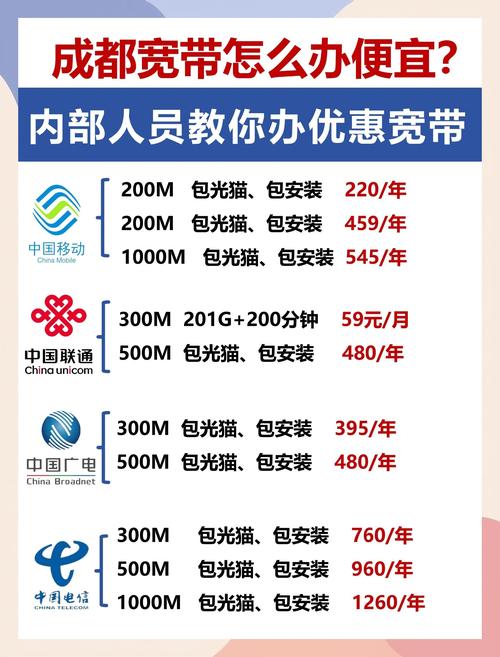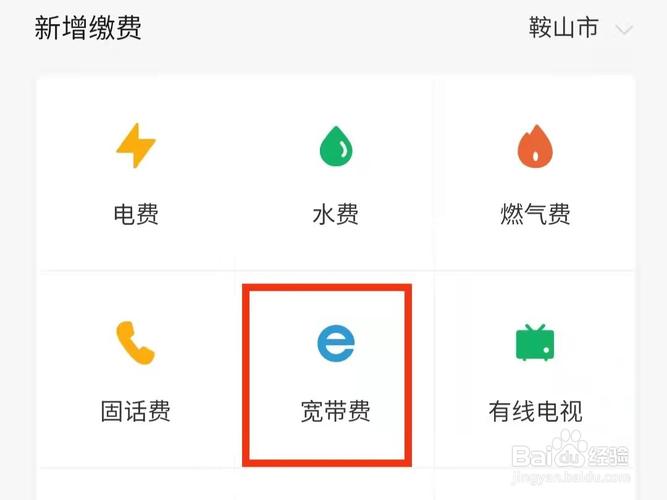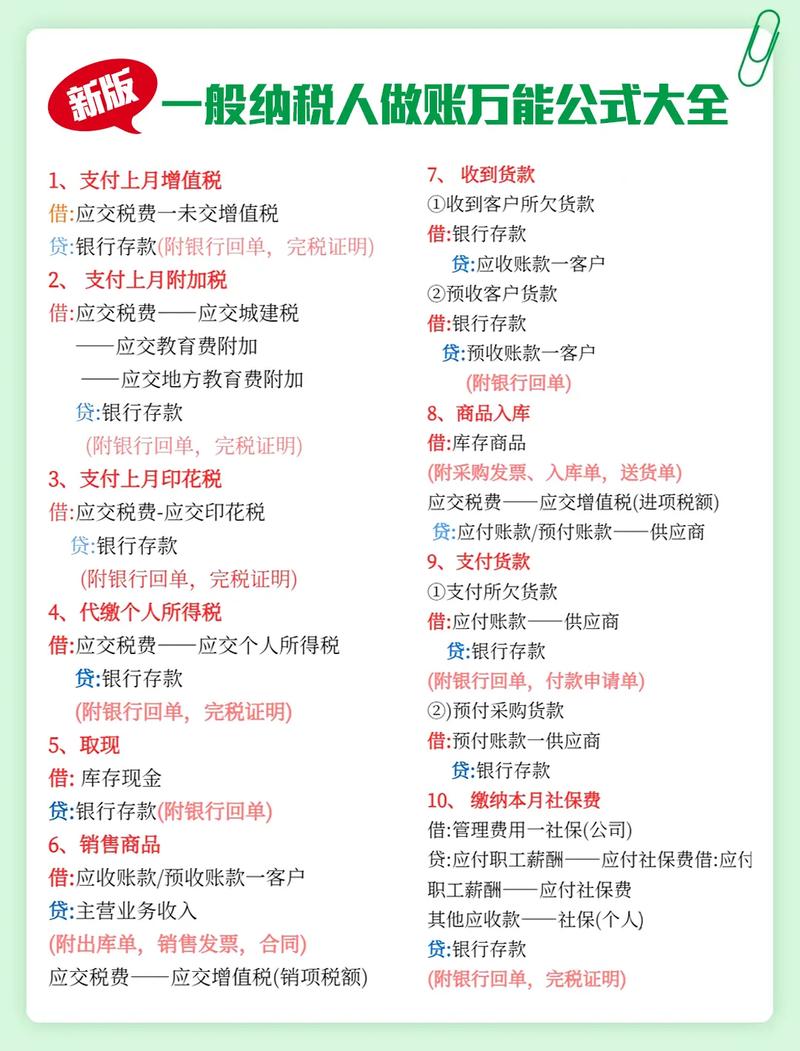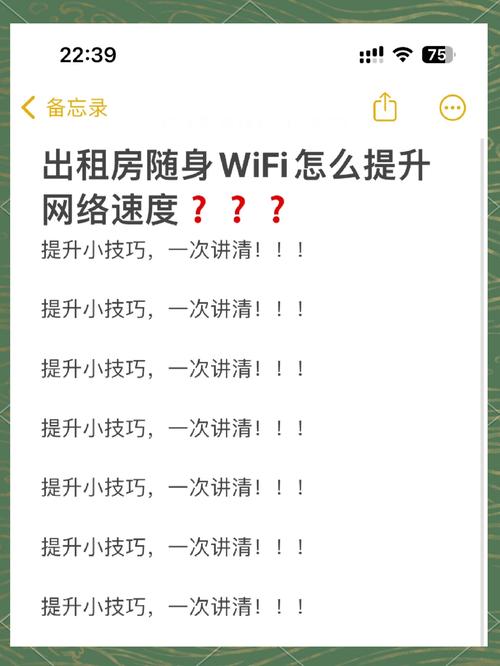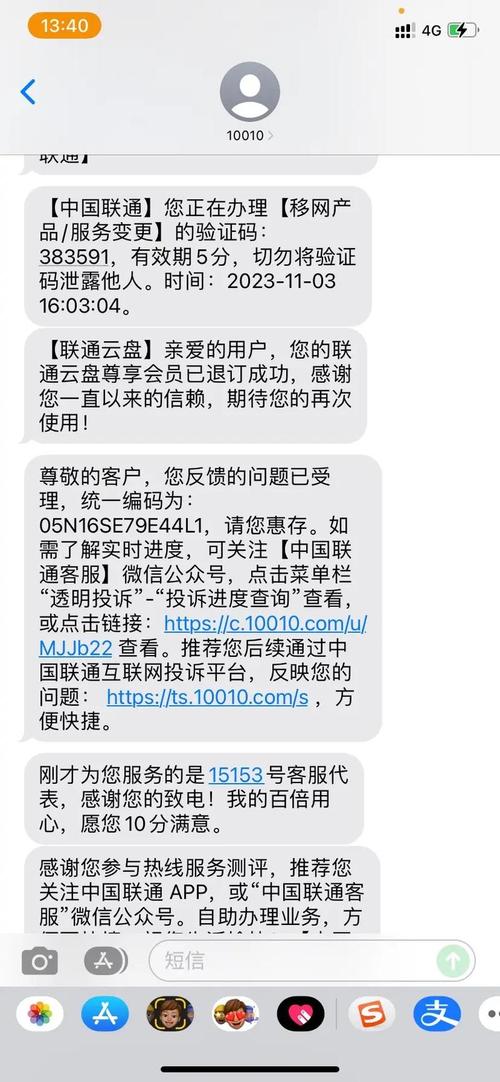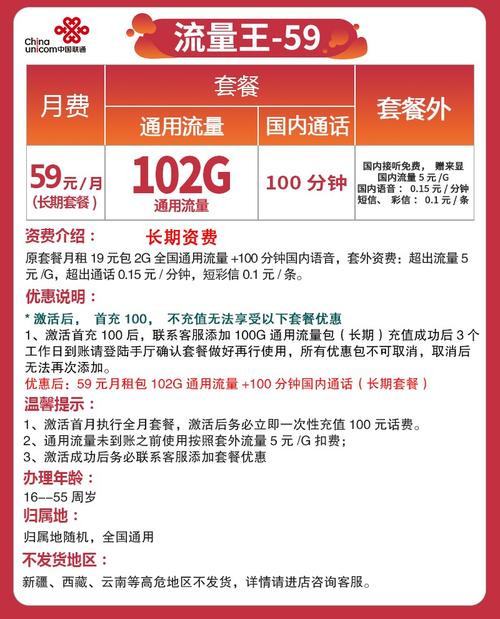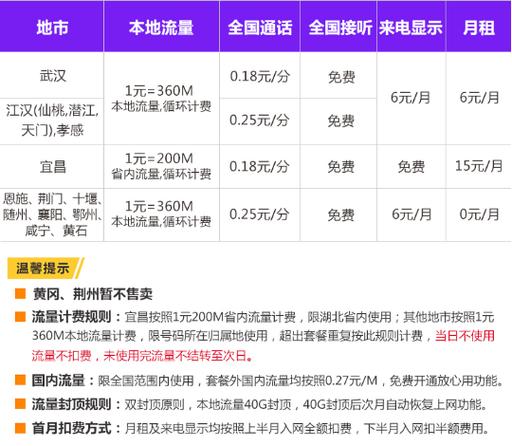win11如何链接校园宽带?有哪些步骤?
作者: 时间:2025-06-19 01:11:00 阅读:
Win11连接校园宽带全攻略:认证上网一步到位
校园网络是学习生活的重要支撑,但对于刚接触Win11的同学来说,连接校园宽带有时会遇到各种认证问题,别担心,这份详细指南将带你一步步搞定Win11下的校园宽带连接。
基础连接:网线/Wi-Fi接入
-
有线连接 (推荐稳定):
- 将网线一端插入宿舍墙上的网络接口,另一端插入电脑的网线接口。
- Win11通常会自动识别并尝试连接,右下角任务栏网络图标会显示未识别网络或地球图标。
-
无线连接 (查找校园Wi-Fi):
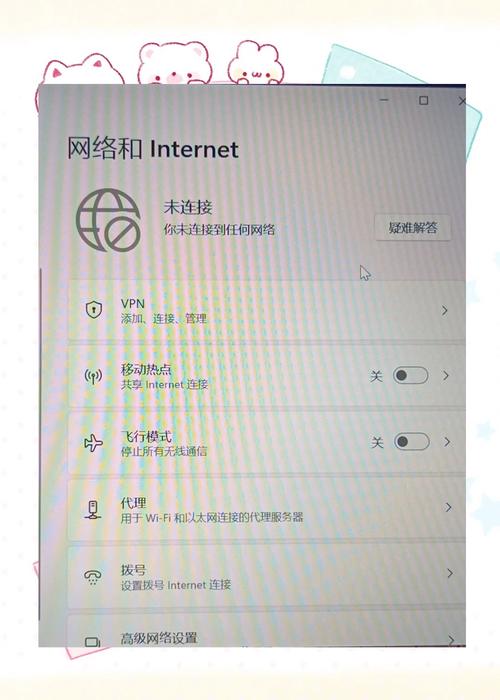
- 点击任务栏右下角的网络图标(Wi-Fi或地球图标)。
- 在打开的Wi-Fi列表中,寻找你学校官方的无线网络名称,常见命名如:
学校名称缩写(PKU、THU)学校名称缩写-WLAN/学校名称缩写-WiFi学校名称缩写-Student/学校名称缩写-Teachereduroam(国际教育漫游联盟,部分高校加入)
- 注意: 避免连接名称可疑的开放Wi-Fi,务必确认是学校官方提供的网络。
- 点击正确的网络名称,选择“连接”。
- 根据提示,可能需要输入学号/工号和密码(通常是校园信息门户密码)进行首次关联认证,成功后,下次连接通常自动完成。
核心步骤:安装认证客户端
大部分校园宽带在基础连接后,必须通过专用客户端软件完成二次认证才能访问互联网,这是校园网安全管理的核心环节。
-
获取官方客户端:
- 最重要来源:学校网络中心/信息办官网!
- 在浏览器中搜索“
你的学校全称网络中心”或“你的学校全称信息办”。 - 访问官网,找到“服务下载”、“软件下载”、“网络服务”或“校园网客户端”等栏目。
- 确认下载Win11兼容版本! 常见客户端有:
- 锐捷认证 (Ruijie Supplicant / 锐捷客户端): 国内高校广泛使用。
- Dr.COM 客户端: 同样很常见。
- iNode 智能客户端 (H3C): 部分高校采用。
- 学校自研客户端。
- 切勿在非官方渠道下载! 第三方来源的客户端可能携带恶意软件或版本不兼容。
-
安装客户端:
- 下载完成后,右键点击安装程序,选择“以管理员身份运行”。
- 跟随安装向导操作,通常只需点击“下一步”或“安装”,接受许可协议。
- 安装路径建议保持默认。
- 安装完成后,可能需要重启电脑(按提示操作)。
-
配置与登录认证:
- 在开始菜单或桌面找到安装好的认证客户端图标,双击运行。
- 首次运行,可能需要简单配置:
- 服务器地址/认证服务器: 通常客户端会自动获取或已内置学校配置,无需手动修改,若空白或提示错误,需从网络中心官网查询并填写。
- 网卡选择: 如果电脑有多块网卡(如有线和无线),确保选中你当前连接校园网的那块(如“以太网”或有线网卡名称,或“WLAN”无线网卡)。
- 在登录界面输入:
- 用户名: 通常是你的学号或工号。
- 密码: 通常是你的校园信息门户(或一卡通系统)密码。
- 服务/套餐: 部分学校提供不同带宽套餐,按需选择(如“校园网”、“学生套餐”、“教学区”等)。
- 勾选“记住密码”或“自动登录” 方便下次使用(仅限个人电脑)。
- 点击“连接”、“登录”或“认证”按钮。
- 认证成功提示: 客户端界面通常会显示“已连接”、“在线”、“认证成功”等状态,同时显示在线时长、IP地址等信息,任务栏通知区域(右下角)的客户端图标也会变为已连接状态(如绿色√)。
常见问题与解决思路
-
客户端安装失败/运行报错:
- 关闭杀毒软件/防火墙临时重试: 有时安全软件会误拦截,安装完成后记得重新开启。
- 右键“以管理员身份运行”安装程序。
- 下载最新Win11兼容版本: 再次确认官网下载链接。
- 安装运行库: 如提示缺少
.dll文件,可能是VC++运行库缺失,从微软官网下载安装对应版本。
-
提示“认证失败”、“用户名密码错误”:
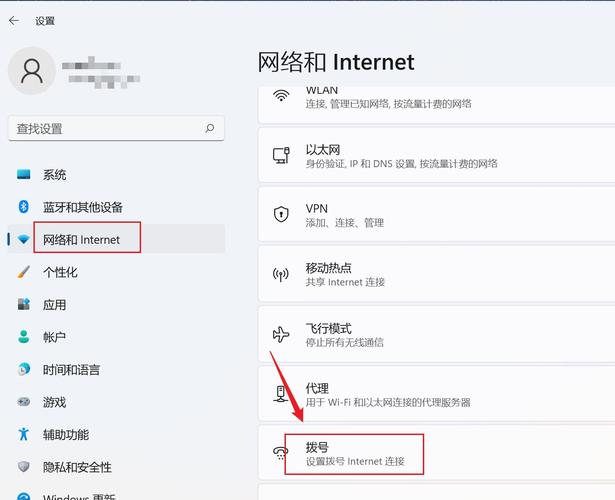
- 仔细核对用户名(学号/工号)、密码: 注意大小写和特殊字符。
- 确认校园信息门户密码是否正常: 尝试登录学校官网、选课系统等验证密码有效性。
- 账户欠费/暂停? 联系学校网络中心或查看自助服务平台。
- 客户端内“服务”选项选错? 检查并更换尝试。
-
提示“找不到认证服务器”、“无法连接认证服务器”:
- 检查客户端内“服务器地址”配置: 务必与网络中心官网公布的一致。
- 检查网络物理连接: 网线是否插好?Wi-Fi信号是否稳定?任务栏网络图标是否显示已连接到校园网(即使未认证)?
- 临时禁用其他网络适配器: 如VPN软件、虚拟网卡等可能干扰。
- 重启电脑和路由器/交换机(如果宿舍有自购设备)。
-
连接成功但无法上网:
- 等待1-2分钟: 有时IP地址分配或路由生效需要时间。
- 重启认证客户端。
- 刷新DNS缓存: 以管理员身份运行命令提示符,输入
ipconfig /flushdns回车。 - 检查浏览器代理设置: 确保浏览器未设置错误代理(设置 -> 网络和Internet -> 代理 -> 确保“自动检测设置”开启,或“使用代理服务器”关闭)。
- 尝试访问学校内网资源(如网络中心主页、图书馆资源): 如果能访问内网不能访问外网,可能网络中心出口或认证状态有问题,需报修。
-
错误代码(如651、720等):
- 记录完整错误代码和提示信息。
- 优先在学校网络中心官网的“常见问题”或“服务指南”中搜索该错误代码的解决方案。
- 重启电脑、网卡(禁用再启用)、客户端是基础操作。
关键提醒与个人建议
- 官方渠道至上: 客户端下载、服务器地址、账号规则、故障报修方式,一切信息以学校网络中心/信息办官方网站为准,这是解决所有问题的起点。
- 密码安全: 妥善保管校园网账号密码,不在公共电脑保存密码,定期修改。
- 有线优先: 需要高稳定性(如在线考试、提交大作业、视频会议)时,优先使用网线连接。
- 保持更新: 关注学校网络中心通知,及时更新客户端版本或了解网络调整信息。
- 善用资源: 熟悉学校提供的网络自助服务平台(如自助开户、缴费、报修、查询流量)。
- 寻求官方支持: 当遇到自己无法解决的问题时,第一时间联系学校网络中心的服务热线、在线客服或前往服务点咨询,提供清晰的错误描述(截图、错误代码)能极大提高解决效率。
校园宽带连接看似繁琐,但只要掌握了官方客户端下载安装和账号认证这一核心环节,绝大部分问题都能迎刃而解,保持耐心,善用官方资源,你的Win11在校园网环境下同样能流畅高效地驰骋于互联网世界,遇到难题别慌张,学校的网络中心永远是最可靠的帮手。

标签: